本文中含有需要您注意的重要提示信息,忽略该信息可能对您的业务造成影响,请务必仔细阅读。
Serverless 应用引擎 SAE(Serverless App Engine)支持在应用中添加Sidecar容器,以增强主应用容器的功能。Sidecar容器可以用于实现监控和日志收集等非业务功能的解耦与标准化。通过这种方式,您可以将一些辅助性任务从主应用容器中分离出来,使主应用容器更加专注于其核心业务逻辑。
前提条件
支持从不同场景下的镜像仓库中拉取目标镜像,并且从不同场景下的镜像仓库中拉取镜像所需的前提条件各不相同,请按照以下说明,按需完成前期准备。
从当前账号的ACR仓库中拉取镜像:
开通容器镜像服务。
制作镜像并把创建成功的镜像推送至阿里云ACR镜像仓库。具体操作,请参见以下文档:
从第三方镜像仓库中拉取镜像:
制作镜像并将其推送至目标镜像仓库。制作镜像的步骤,请参见制作镜像示例。
确保公网能够正常访问到目标镜像仓库。具体操作,请参见配置NAT网关使SAE应用能访问公网。
从其他阿里云账号下的ACR仓库中拉取镜像:
确保主应用容器的镜像是从其他阿里云账号的ACR仓库中拉取的。
确保Sidecar容器的镜像是从与主应用容器镜像相同的阿里云账号下的ACR仓库中拉取的。
功能入口
操作入口在不同场景下有差异:
创建应用:在初次创建应用时进行配置。
部署应用:针对正在运行的应用,修改配置。
修改应用配置:针对已停止的应用,修改配置。
登录SAE控制台,在左侧导航栏选择,然后选择目标地域和目标命名空间,最后单击创建应用。
在应用基本信息向导页面进行配置后,单击下一步:高级设置。
在高级设置向导页,找到并展开添加Sidecar容器区域,然后单击添加。
重新部署应用后,该应用将会被重启。为避免业务中断等不可预知的错误,请在业务低峰期执行部署操作。
登录SAE控制台,在左侧导航栏选择,然后选择目标地域和目标命名空间,最后单击目标应用名称。
在目标应用的基础信息页面,单击部署应用。
在部署应用页面,找到并展开添加Sidecar容器区域,然后单击添加。
登录SAE控制台,在左侧导航栏选择,然后选择目标地域和目标命名空间,最后单击目标应用名称。
在目标应用的基础信息页面,单击修改应用配置。
在部署应用页面,找到并展开添加Sidecar容器区域,然后单击添加。
添加Sidecar容器
在弹出的Sidecar容器面板,配置以下参数信息,然后单击确定。
自定义Sidecar容器名称。
配置拉取镜像的地址。
本文以拉取Nginx镜像为例进行说明。
我的阿里云镜像自定义镜像支持在镜像服务个人版和镜像服务企业版中拉取镜像。
镜像服务个人版:需要选择镜像仓库命名空间和具体的镜像版本。
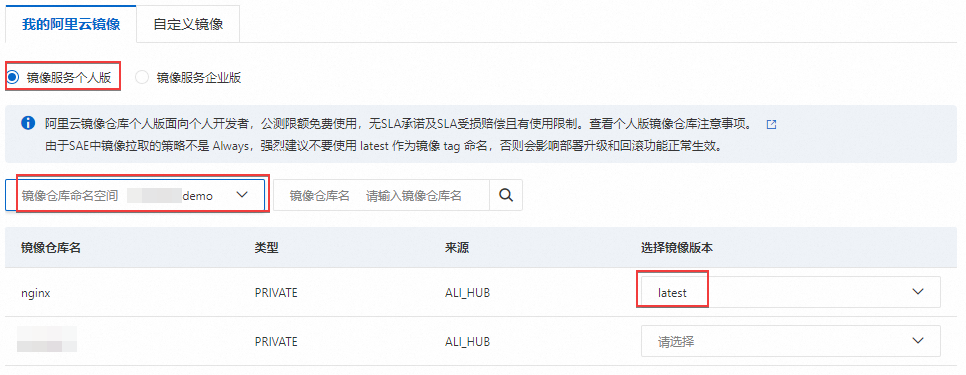
镜像服务企业版:需要选择企业实例列表、镜像仓库命名空间和具体的镜像版本。
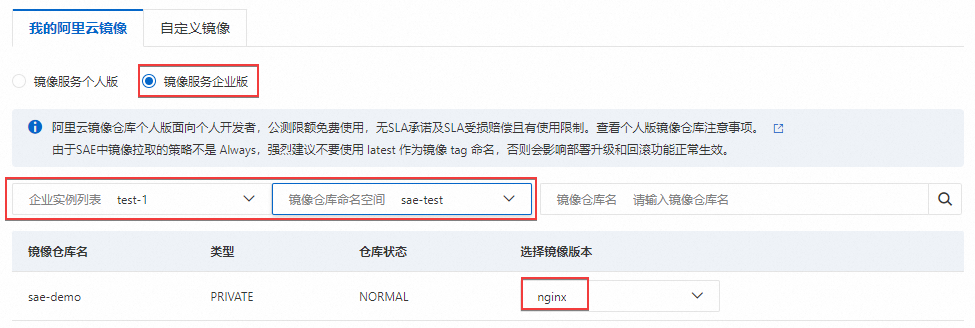
支持从第三方镜像仓库和其他云账号下的私有镜像仓库中拉取镜像。
从第三方镜像仓库拉取镜像:
如果您需要从第三方镜像仓库拉取镜像,需要输入完整的镜像仓库地址,并确保公网能访问到此镜像地址。
镜像仓库地址的格式为<镜像名称>:<镜像Tag>,例如:
registry.openanolis.cn/******/nginx:1.14.1-8.6。默认情况下,SAE应用无法主动访问公网上的资源和服务,因此无法从公共镜像仓库拉取镜像。为解决上述问题,您需要为应用所在的VPC开启NAT网关,详见配置NAT网关使SAE应用能访问公网。
从其他阿里云账号下的私有镜像仓库中拉取镜像:
如果主应用容器的镜像是从其他阿里云账号下的私有仓库拉取的,则Sidecar容器也支持从其他阿里云账号的私有镜像仓库中拉取镜像,并将自动复用主应用镜像的
acrAssumeRoleArn和secret。镜像仓库地址的格式为<镜像仓库访问地址>:<镜像版本>,例如:
registry.cn-beijing.aliyuncs.com/sae-demo-******:nginx。
为Sidecar容器设置CPU资源上限和内存资源上限。
Sidecar容器与主应用容器共享CPU和内存资源。为了确保主容器的正常运行,请合理设置Sidecar容器的最大可使用资源上限,避免其过度占用资源。
(可选)单击高级设置,按需为Sidecar容器配置以下参数。
结果验证
在页面,可以查看主应用容器和Sidecar容器的实时日志。
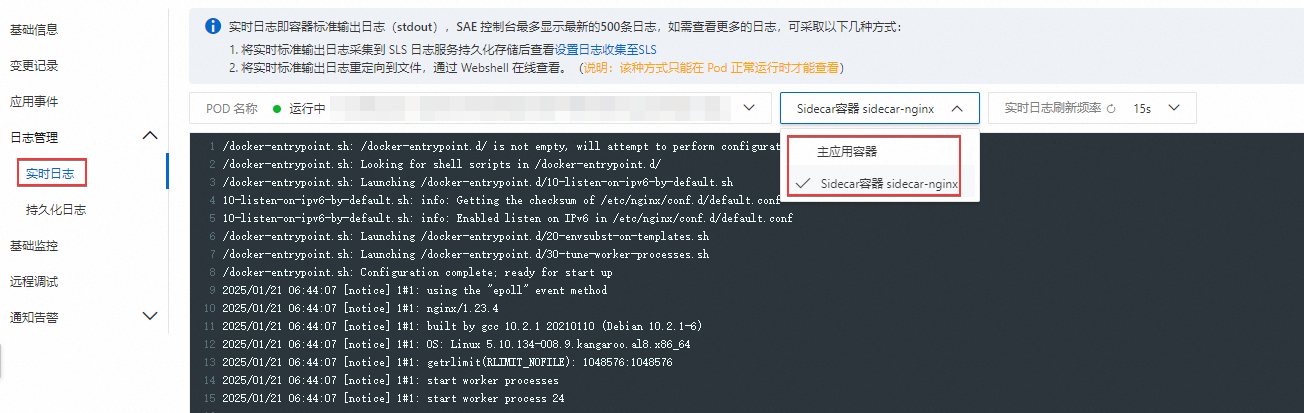
在实例列表页面,使用Webshell登录容器,在Webshell页面可以查看主应用容器和Sidecar容器的详细信息。

在主应用容器和Sidecar容器的
/tmp目录下查看是否有test目录。
- 本页导读 (1)
- 前提条件
- 功能入口
- 添加Sidecar容器
- 结果验证

